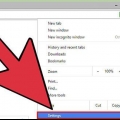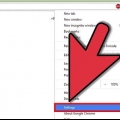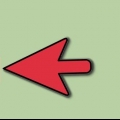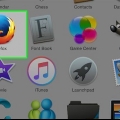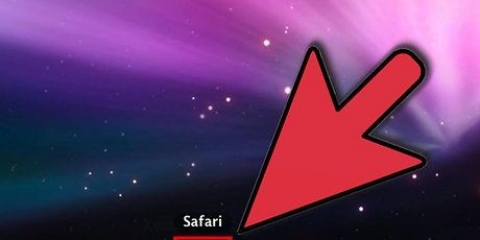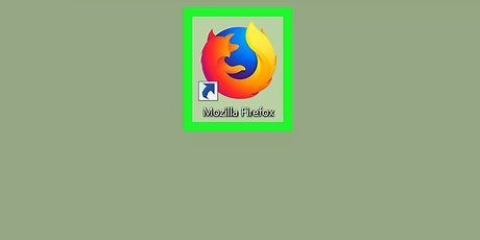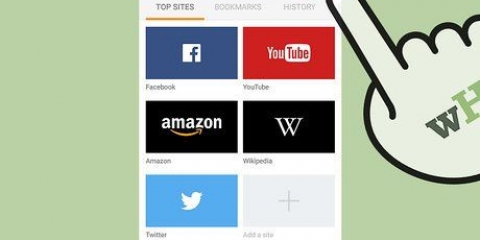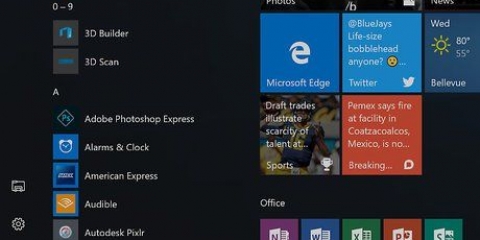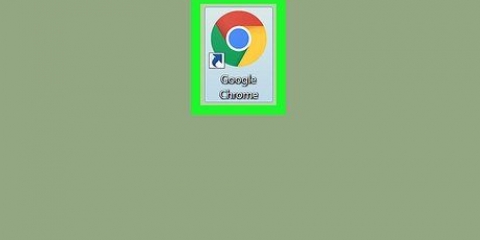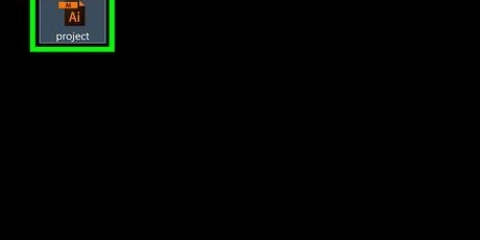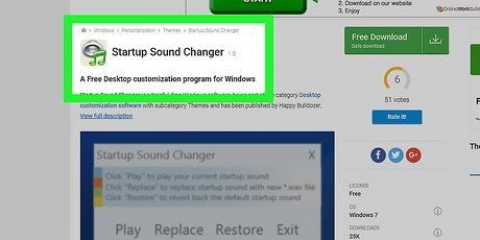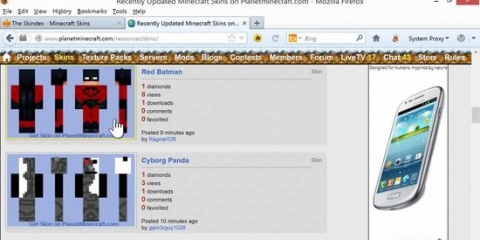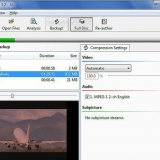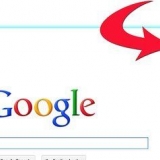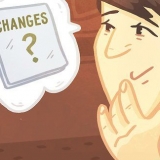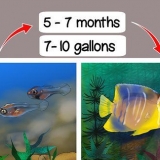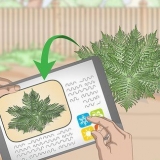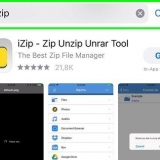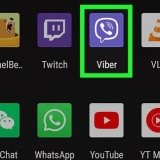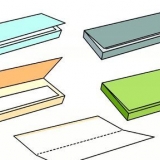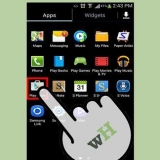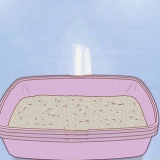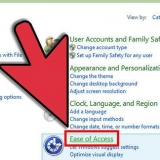Jy kan ook eers die bladsye wat jy wil oopmaak en dan op die tuisbladvenster klik "Gebruik huidige bladsye". Vra eers ander gebruikers van die rekenaar of hulle saamstem met die beginbladsy wat jy nuut gestel het.
Verander jou tuisblad in mozilla firefox
Deur die tuisblad (tuisblad) in Firefox, Mozilla se webblaaier, te pasmaak, kan jy die manier waarop jy die web gebruik verpersoonlik. Jou eie beginbladsy is vinnig en maklik om op te stel, of jy nou `n droë geskiedenisbladsy, jou gunstelingnuusbladsy of byvoorbeeld Geenstijl wil sien. In hierdie artikel wys ons jou hoe om dit te doen.
Trappe
Metode 1 van 2: Op `n rekenaar

1. Begin Firefox. Dubbelklik op die Firefox-ikoon op jou lessenaar.

2. Klik op die spyskaart links bo "Firefox". Hier kies jy "Opsies".

3. Klik op die blad "Algemeen".

4. Vind die veld "Tuisblad". In die blad "Algemeen" is dit as alles goed gaan die boonste veld.

5. Voer die adres van die verlangde tuisblad in die venster in "Tuisblad".
As jy meer as een bladsy in verskillende oortjies wil oopmaak, kan jy verskeie adresse in die veld invoer, geskei deur die simbool | (staande lyn).

6. Bevestig jou keuse. Klik regs onder "OK".
Tik nou Control-N of kies "Nuwe venster" in die spyskaart "lêer". As alles goed gaan, sal jou nuwe tuisblad onmiddellik oopmaak!
Metode 2 van 2: Metode 2: Op `n Mac

1. Begin Mozilla Firefox. As die Firefox-ikoon nie in jou dok is nie, kan jy dit in die gids vind "Programme". Maak `n Finder-kieslys oop, tik Shift-Command-A en tik dan "Firefox". Firefox moet gekies word.

2. Klik op die Firefox-kieslys. Kies "Voorkeure...".
Jy kan ook die voorkeure venster oopmaak deur te tik: Command-comma.

3. druk die knoppie "Algemeen". Dit is die eerste opsie aan die linkerkant, met `n prentjie van `n ligknoppie.

4. Kyk na die opsies. Die eerste opsie is `n kieslys waar jy `n outomatiese aksie kan kies vir wanneer Firefox begin.

5.Vind die veld "Tuisblad". Jy sal binnekort die gewenste beginbladsy in hierdie teksveld kan intik. Moenie vergeet om voorvoegsel te maak nie "http://" om aan te las.

6. Na die voorvoegsel, tik jou tuisbladadres in die teksveld in. As jy wil hê dat veelvuldige oortjies met veelvuldige bladsye moet oopmaak, voer verskeie bladsye in, geskei deur die | .-teken (staande lyn).

7. Maak die voorkeure venster toe. Klik op die sluitknoppie links bo. Tik Command-N of kies "Nuwe venster" in die spyskaart "Argief", nou sien jy jou nuwe tuisblad!
Wenke
Waarskuwings
- Moenie vergeet om die voorvoegsels by te voeg nie "http://" of "https://" om bygevoeg te word wanneer jy die tuisbladsye intik.
Artikels oor die onderwerp "Verander jou tuisblad in mozilla firefox"
Оцените, пожалуйста статью
Gewilde